辛巴影子卫士安装使用教程
目前而言,电脑的安全是相当、无比重要的,在这里我们就来看一款电脑的安全软件——辛巴影子卫士。该安全软件是一个运行在Windows平台的适合各种层次电脑用户的,极为简单的系统安全、隐私防护的防御工具。她提供一种极为操作方便和极为有效的方法,阻止病毒、木马、恶意软件,和其他灰色软件进入你的系统。并提供保护和普通两种模式。还整合了冰封系统功能。今天小编给大家介绍的就是辛巴影子卫士的安装使用教程!
方法与步骤如下:
辛巴影子卫士简介
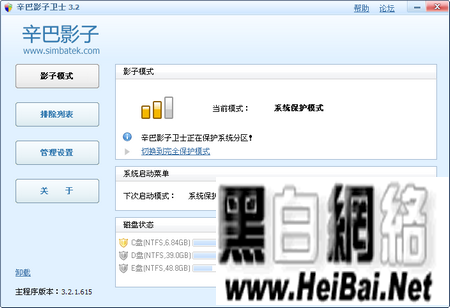
辛巴影子卫士使用业界领先的虚拟化技术构造出一个影子替身来接管真实的操作系统,他就是真实系统的一个克隆,具有真实系统完全一样的功能。进入影子模式 后,所有操作都作用于虚拟的系统上,因此所有的病毒和恶意软件都无法感染真正的操作系统。系统出现问题了,或者上网产 生垃圾文件,只需轻松的重启电脑,一切又恢复最佳状态。 如果您想打造一台不需维护的电脑或者一台百毒不侵的电脑, 影子系统将是您系统安全的放心选择。
辛巴影子卫士安装
辛巴影子卫士在在使用前须对其进行安装才可进行使用,软件须按照提示进行安装,辛巴影子卫士在安装的过程中会自动检测系统分区的类型,并且只提供对NTFS文件进行保护,FAT32无效,软件安装过程如下图所示:
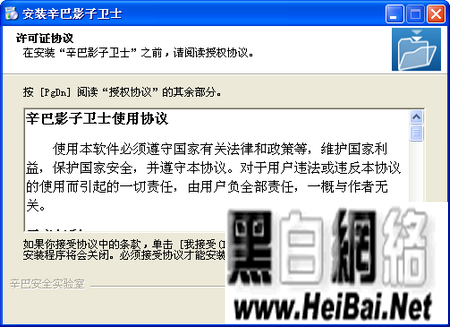
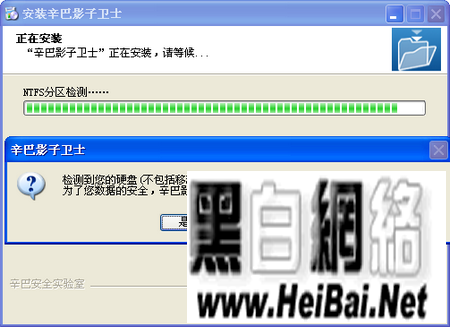
辛巴影子卫士软件使用
辛巴影子卫士在完成安装后,必须重启电脑才可以生效,在启动过程中会提示用户进入的系统模式,有系统保护模式,完全保护模式,普通模式三种,用户可选择自己需要的模式类型进入即可,如下图所示:
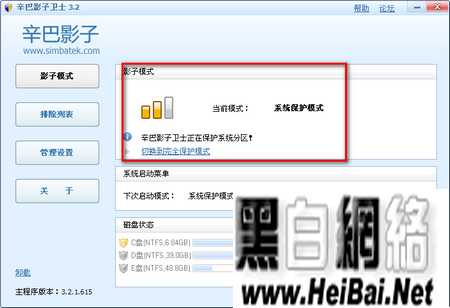
当然我们也可以对系统的保护模式进行修改,点击软件主界面处的修改按钮,软件即会弹出修改窗口供用户进行修改,用户可修改启动的保护模式以及菜单显示的时间,如下图所示:
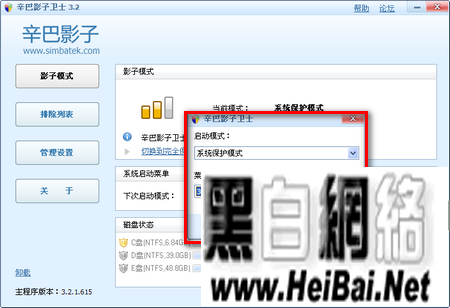
辛巴影子卫士还具有排除功能,如果你要对某个目录或者文件需要进行修改设置的话,可以解除此文件或者目录的保护状态,用户点击软件左侧的排除列表,选择要进行排除的文件或者文件夹,如下图所示:
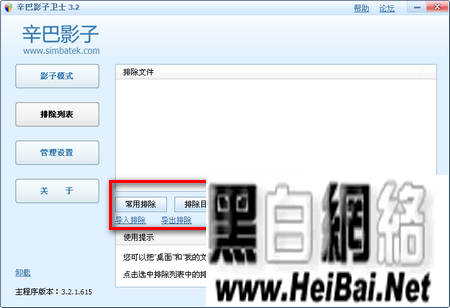
辛巴影子卫士还可以对桌面上方得状态提示和在系统托盘区显示的图标进行隐藏,实现对辛巴影子卫士的隐藏,如下图所示:
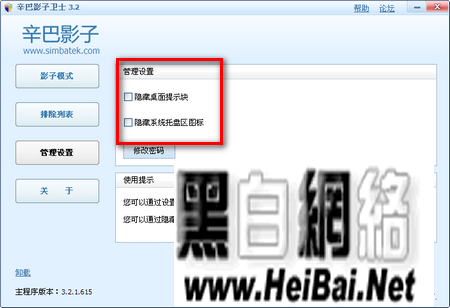
辛巴影子卫士还可以设置管理密码,点击软件界面的修改密码按钮即会弹出密码设置窗口,用户只需在设置选项中输入设置的新密码即可,如下图所示:
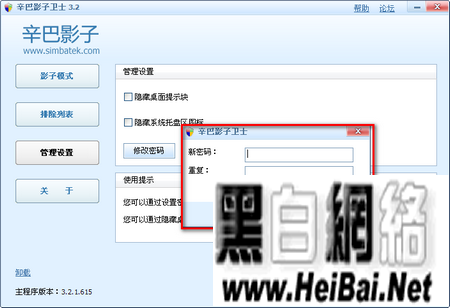
辛巴影子卫士使用虚拟化技术构造出一个影子替身来接管真实的操作系统,进入影子模式后,所有操作都作用于虚拟的系统上,因此所有的病毒和恶意软件都无法感染真正的操作系统!如果您想打造一台不需维护的电脑或者一台百毒不侵的电脑, 影子系统将是您系统安全的放心选择。









 苏公网安备32032202000432
苏公网安备32032202000432